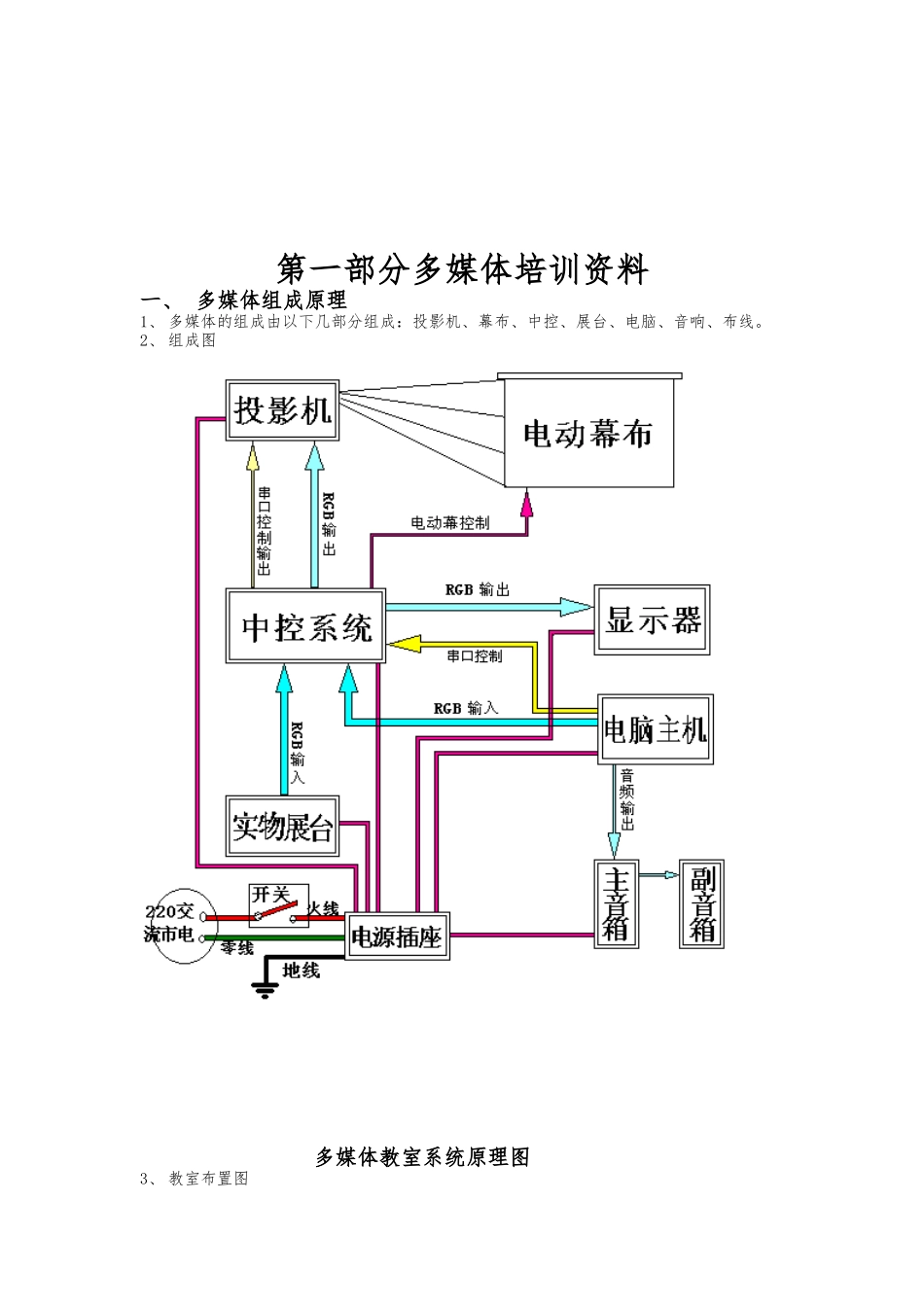第一部分多媒体培训资料一、 多媒体组成原理1、 多媒体的组成由以下几部分组成:投影机、幕布、中控、展台、电脑、音响、布线。2、 组成图多媒体教室系统原理图3、 教室布置图设计施工说明:投影机镜头与幕布的距离围是 3.5m—4.1m多媒体教室平面分布图4、 中控系统与电脑、展示台连接示意图中控系统与电脑、展示台连接示意图5、 中控系统与投影机连接示意图中控系统与投影机连接示意图二、 多媒的操作步骤为了使各位老师能正确使用多媒体电化教室,请根据以下步骤进行操作:[开机步骤]1、 确定教室供电正常。2、 打开多媒体桌盖,此时多媒体加电开关自动打开,投影机、中控器、计算机等多媒体设备加电,中控器面板系统关键的指示灯点亮。3、按下中控器键,系统开键的指示灯点亮,几秒后,下面信号切换区域的台式电脑的指示灯点亮,中控器进入工作状态。 4、按键,激活投影机开关,投影机启动,进入工作状态。5、按键,幕布开始下降,直到自动停止,幕布全部展开。6、开启电脑(开主机和显示器),电脑进入操作桌面,桌面容即可投到幕布上。7、按下,开启声音,根据需要调节音量大小。8、打开展台开关,按下信号切换区键,指示灯点亮,信号切换区其他指示灯处于熄灭状态,幕布图像切换成展台工作台上的图像(展台的具体操作请看使用说明)。9、假如图像要切换回电脑桌面图像,按下键,台式电脑指示灯点亮,信号切换区其他指示灯熄灭。(更具实际情况和需求,投影机投在幕布上的图像可以从四种信号来源随意切换。)[关机步骤]1、按键,投影机关机。2、按键,幕布开始上升,直到自动卷起。(部分中控器幕布上升同在第一步同时实现,此步骤可省)3、关闭计算机操作系统,关显示器、展台。4、确定所有设备关闭、幕布卷起,合上多媒体桌盖(此步骤需特别注意,否则系统断电,会对设备造成损伤)。5、为了安全锁上控制桌的各个柜门。感各位老师的使用,在操作过程中要认真阅读此操作步骤,为了能更好的使用此系统请认真阅读各个设备的说明书。